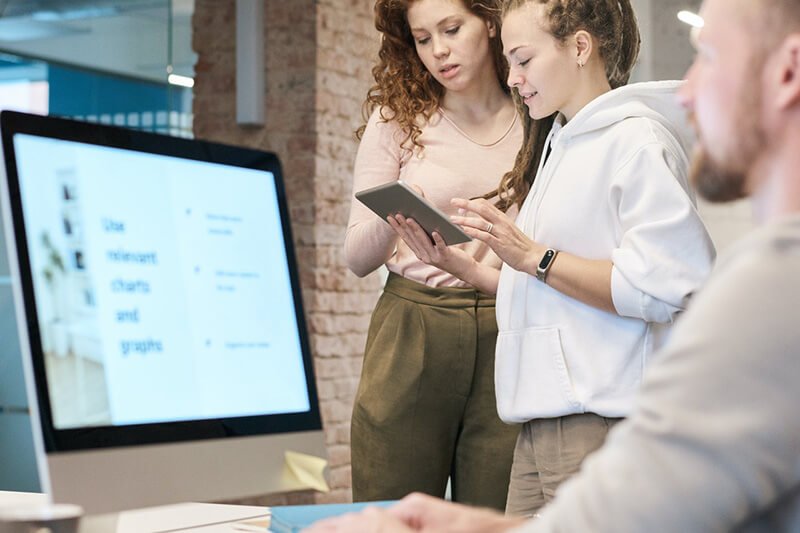Como: Publicar e Agendar Postagens no WordPress
Introdução
O WordPress é uma das plataformas mais populares para a criação de sites e blogs. Com sua interface amigável e recursos poderosos, ele permite que os usuários publiquem e agendem postagens de forma eficiente. Neste glossário, vamos explorar passo a passo como publicar e agendar postagens no WordPress, desde a criação de um novo post até a programação de sua publicação.
1. Acessando o Painel de Administração
Para começar, é necessário acessar o painel de administração do WordPress. Para isso, basta digitar “/wp-admin” após o endereço do seu site. Por exemplo, se o seu site é “www.meusite.com”, você deve digitar “www.meusite.com/wp-admin” na barra de endereços do seu navegador. Em seguida, faça login com suas credenciais de administrador.
2. Criando um Novo Post
Após acessar o painel de administração, você verá o menu lateral esquerdo. Clique em “Posts” e, em seguida, em “Adicionar Novo” para criar um novo post. Você será direcionado para a página de edição de postagens.
3. Escrevendo o Conteúdo do Post
Agora é hora de escrever o conteúdo do seu post. Utilize o editor de texto do WordPress para adicionar texto, imagens, vídeos e outros elementos ao seu post. Você pode formatar o texto, adicionar links e até mesmo incorporar conteúdo de outras plataformas, como vídeos do YouTube.
4. Adicionando Categorias e Tags
Para organizar suas postagens e facilitar a navegação dos usuários, é importante adicionar categorias e tags ao seu post. As categorias são como pastas que agrupam postagens relacionadas, enquanto as tags são palavras-chave que descrevem o conteúdo do post. Você pode criar novas categorias e tags ou selecionar as existentes.
5. Definindo a Imagem Destacada
A imagem destacada é a imagem que representa visualmente o seu post. Ela é exibida em diferentes partes do seu site, como na página inicial e nas redes sociais. Para definir a imagem destacada, basta clicar no botão “Definir imagem destacada” e escolher uma imagem da sua biblioteca de mídia ou fazer o upload de uma nova.
6. Configurando as Configurações de Publicação
No painel de edição de postagens, você encontrará uma seção chamada “Publicar” no lado direito da página. Nessa seção, você pode definir a data e a hora de publicação do seu post. Se você deseja publicar imediatamente, basta deixar a opção “Publicar imediatamente” marcada. Caso contrário, você pode agendar uma data e hora específicas para a publicação.
7. Revisando e Editando o Post
Antes de publicar o seu post, é importante revisá-lo e fazer quaisquer edições necessárias. Utilize as ferramentas de edição do WordPress para corrigir erros de digitação, melhorar a formatação do texto e garantir que o conteúdo esteja claro e conciso. Você também pode visualizar o post antes de publicá-lo para verificar como ele será exibido no seu site.
8. Publicando o Post
Após revisar e editar o seu post, é hora de publicá-lo. Basta clicar no botão “Publicar” no lado direito da página de edição de postagens. O WordPress irá processar o seu post e publicá-lo no seu site. Você poderá visualizá-lo imediatamente clicando no link “Visualizar post” que aparecerá após a publicação.
9. Agendando a Publicação
Se você preferir agendar a publicação do seu post para uma data e hora futuras, basta selecionar a opção “Editar” ao lado de “Publicar imediatamente” na seção “Publicar”. Em seguida, escolha a data e a hora desejadas e clique no botão “Agendar”. O WordPress irá programar a publicação do seu post para o horário especificado.
10. Editando ou Excluindo Postagens
Caso você precise fazer alterações em um post já publicado ou excluí-lo, basta acessar o painel de administração do WordPress e clicar em “Posts”. Em seguida, localize o post que deseja editar ou excluir na lista de postagens e clique em “Editar” ou “Lixeira”. Você também pode usar a barra de pesquisa para encontrar um post específico.
11. Usando Plugins para Agendar Postagens
O WordPress oferece uma variedade de plugins que podem ajudar a melhorar a funcionalidade de agendamento de postagens. Alguns plugins populares incluem o “WP Scheduled Posts” e o “Editorial Calendar”. Esses plugins permitem que você visualize e gerencie facilmente todas as suas postagens agendadas em um calendário, facilitando o planejamento e a organização do seu conteúdo.
12. Dicas para uma Publicação de Sucesso
Para garantir o sucesso da sua publicação no WordPress, aqui estão algumas dicas adicionais:
– Utilize palavras-chave relevantes no título e no conteúdo do seu post para melhorar o SEO;
– Divida o conteúdo do seu post em parágrafos curtos e utilize cabeçalhos para facilitar a leitura;
– Inclua links internos e externos para enriquecer o conteúdo e fornecer referências adicionais;
– Promova o seu post nas redes sociais e em outros canais de divulgação para aumentar sua visibilidade;
– Monitore o desempenho do seu post utilizando ferramentas de análise, como o Google Analytics, e faça ajustes conforme necessário.
13. Conclusão
Agora que você sabe como publicar e agendar postagens no WordPress, você está pronto para criar e compartilhar seu conteúdo com o mundo. Lembre-se de seguir as melhores práticas de SEO e de promover suas postagens para obter os melhores resultados. Com o WordPress, você tem todas as ferramentas necessárias para criar um site ou blog de sucesso.